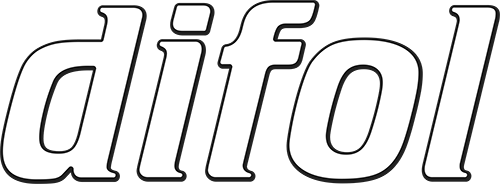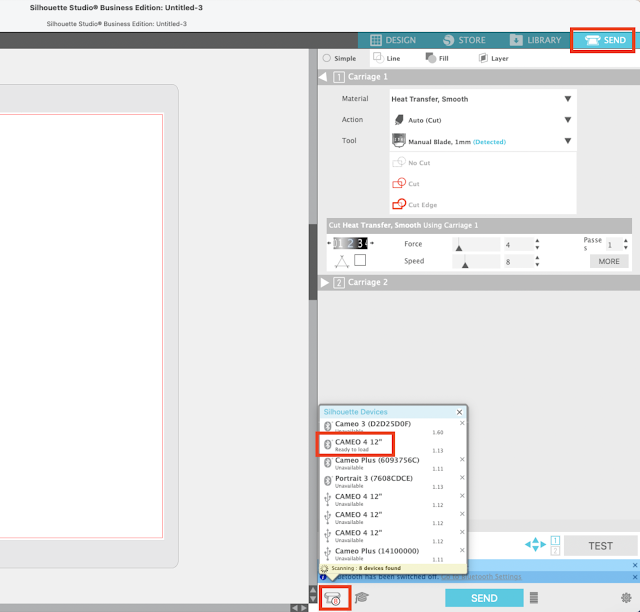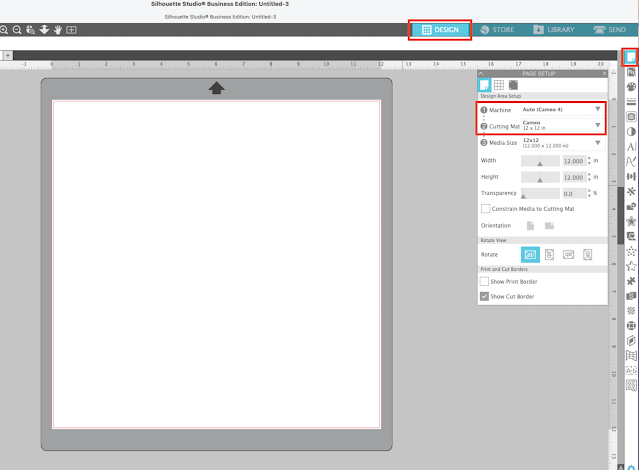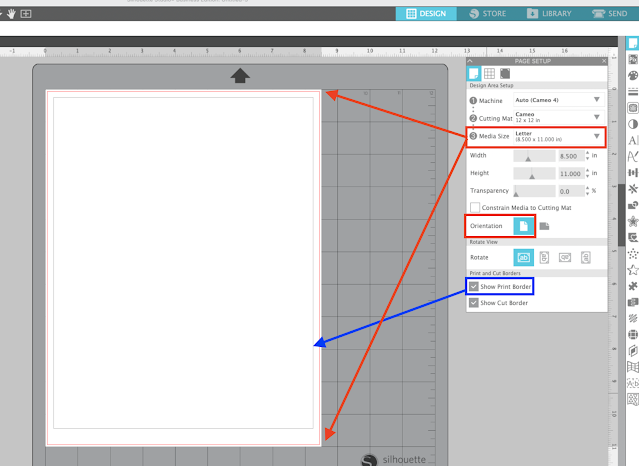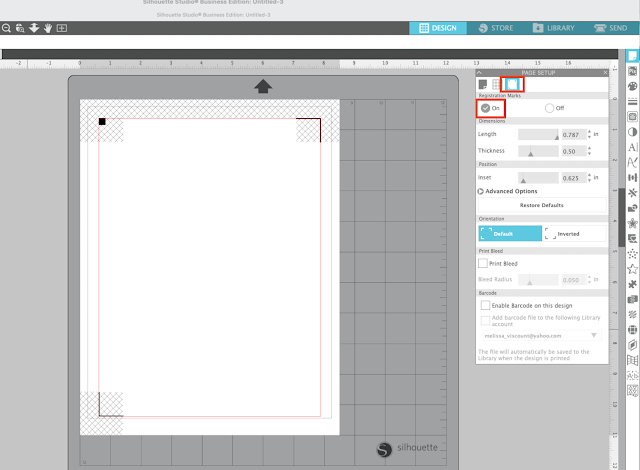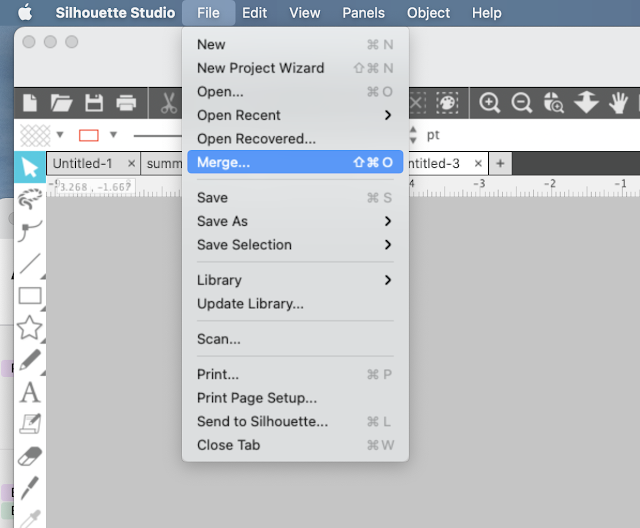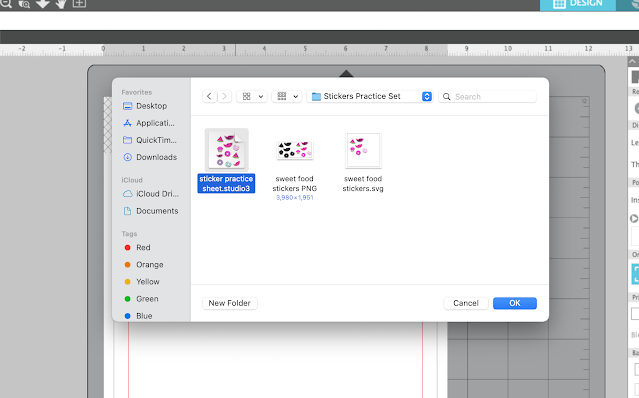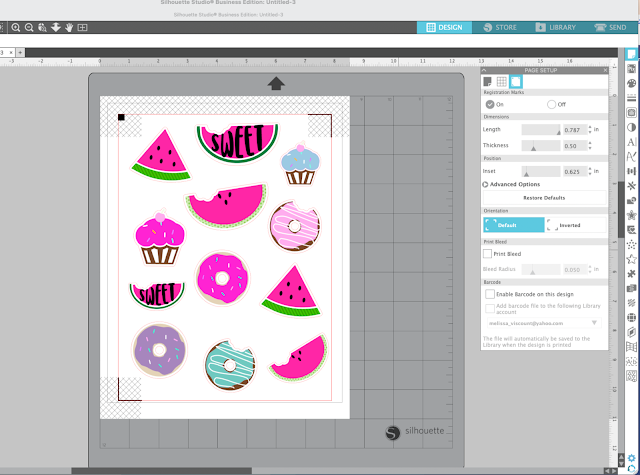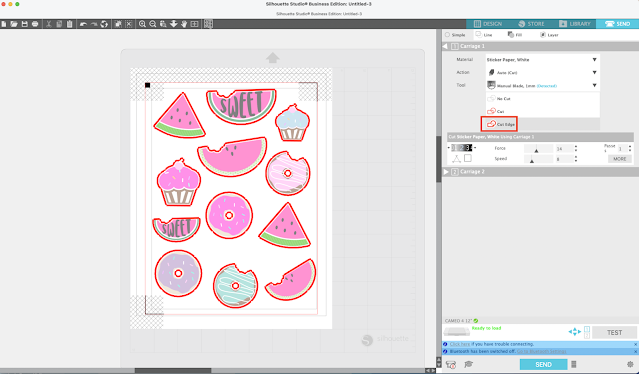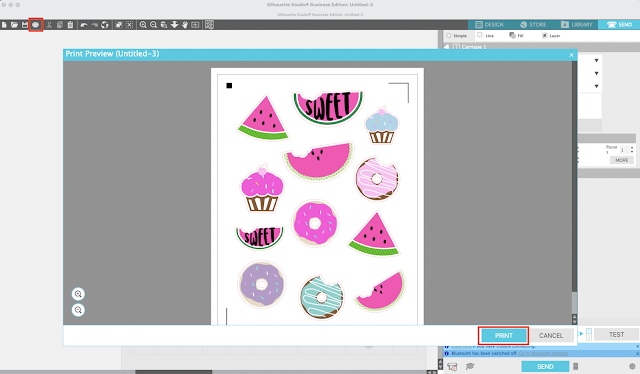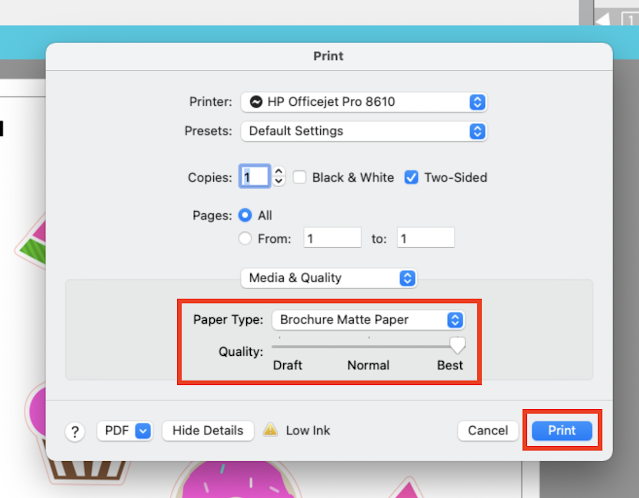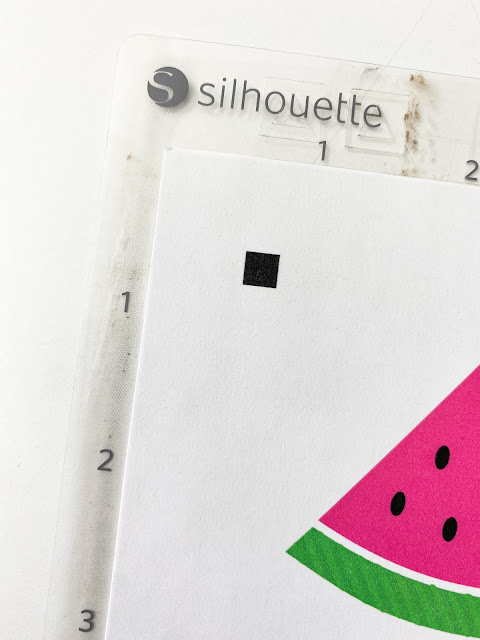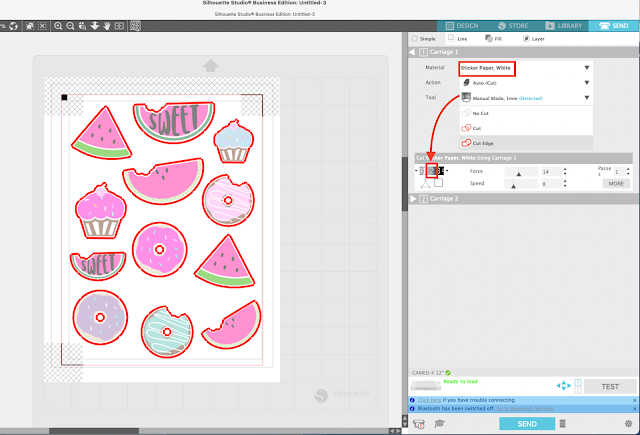Vodič za početak – Cameo 4

Silhouette kateri predstavljaju hobi uređaje i vrlo su jednostavni za korišćenje, međutim ipak postoji i određena vrsta zabrinutosti kada se prvi put startuje sa radom na nekom uređaju. Iz tog razloga izdvojili smo za vas detaljan vodič koji će vas postepeno provesti kroz sve korake štampe i sečenja do finalne nalepnice.
Prvo što su vam omogućili iz Silhouettea jeste besplatno preuzimanje seta nalepnica sa stranice SoFontsy na linku – ovde. Nalepnice su spremne za štampu i rezanje i nema potrebe za dodatnim uređivanjem, samo raspakujte datoteku i otvorite fasciklu.
Uključite vaš Cameo uređaj i uverite se da li imate Bluetooth vezu ili povežite mašinu sa računarom preko USBa.
Pokrenite Silhouette Studio i idite na tablu Send. Sa liste mašina izaberite vašu mašinu ( Active ili Ready Silhouette Cameo 4 ) recimo.
Još uvek treba izvršiti nekoliko promena na ovom panelu:
- Promenite veličinu medijaUverite se da je
- Uverite se da je Orijentacija postavljena na portret
- Označite polje za potvrdu ( Prikaži granicu štampanja )
Pređite na treću karticu, na stranicu SetUp. Uključite registracione markere koje su potrebne kako bi odredili gde uređaj da seče vaše odštampane slike. Označite Uključeno.
Sada možete dodati dizajn. Idite na File, zatim Merge i dođite do datoteke sa besplatno preuzetim nalepnicama.
Dizajn nalepnica treba otvoriti na istom radnom mestu u kome ste radili. Nalepnice su već grupisane za rad.
Izaberite set nalepnica i pomerite ga tako da ne dodiruje nijedno heširano polje registracionih oznaka. Nalepnice treba da budu unutar ivica za štampu i rezanje.
Pređite na tablu Send. Nakon odabranog seta nalepnica kliknite Cut Edge. Ovo će staviti liniju reza oko same spoljne ivice svake od nalepnica.
Sada ste spremni za štampanje nalepnica na kućnom inkjet ili laserskom ili pak bilo kom drugom solventnom printeru. U ovom slučaju bitna je procedura rada u samom softveru. Dakle:
Izvadite sve iz ležišta štampača i ubacite samo jedan list papira za nalenice.
U programu Silhouette Studio kliknite ikonu ( štampač ) na gornjoj traci sa alatkama i dobićete pregled štampe.
Kliknite na print i otvoriće se prozor sa podešavanjima štampe. Predlog je da odaberete Najbolji kvalitet štampe i promenite vrstu papira u opciju koja je najbliža premium mat, mat fotografiji ili mat brošuri. Ovo će vam pružiti najkvalitetnije, najsvetlije i najživlje nalepnice.
Pošaljite sliku na štampanje.
Zajedno sa dizajnom nalepnica, ispisuju s i registracioni markeri.
Kada ste odštampali pripremite sve za sečenje.
Uzmite odštampani list sa nalepnicama i postavite ga na podlogu za sečenje, tako da gornja i leva ivica odštampanog lista blago prekrivaju levu gornju liniju mreže na podlozi.
Pritisnite dugme Load na Cameo 4 i sačekajte da krene da trepće. Zatim sa obe ruke držite podlogu za sečenje sa svake strane, postavite je tako da se leva ivica prostirke poravna sa sivom linijom na Cameo 4. Gornja ivica podloge treba nežno da leži u blizini valjka. Za oko 5 sekundi valjci će početi da uvlače podlogu.
Obavezno ubacite nozić u levi nosač. Preporuka je Autoblade nožić.
Vratite se na panel za slanje. Softver bi trebalo da automatski otkrije alat koji imate u nosaču zahvaljujući senzoru alata na zadnjoj strani.
Na listi materijala odaberite Papir za nalepnice beli da bi softver izabrao podrazumevane postavke reza koje dobro funkcionišu za ovaj papir. Ako ste navikli na autoblade, verovatno ne obraćate mnogo pažnje na podrazumevane postavke reza, ali ako koristite ručno sečivo, ovde ćete pronaći preporučenu dubinu sečiva.
Kliknite na Pošalji da biste započeli postupak sečenja. Cameo kater će prvo početi da traži registracione markere. Jednom kada pronađe sva tri, započet će sa rezanjem nalepnica.
Pre nego što u potpunosti izvučete podlogu, probajte da odlepite jednu nalepnicu.